本体アップデート情報
アップデートには、最大30分かかります。電波環境、ご使用のスマートフォンによっては所要時間が異なります。また、アップデート中は製品を使用することができません。
1. Connectを起動します。
- 製品の検索が始まります。
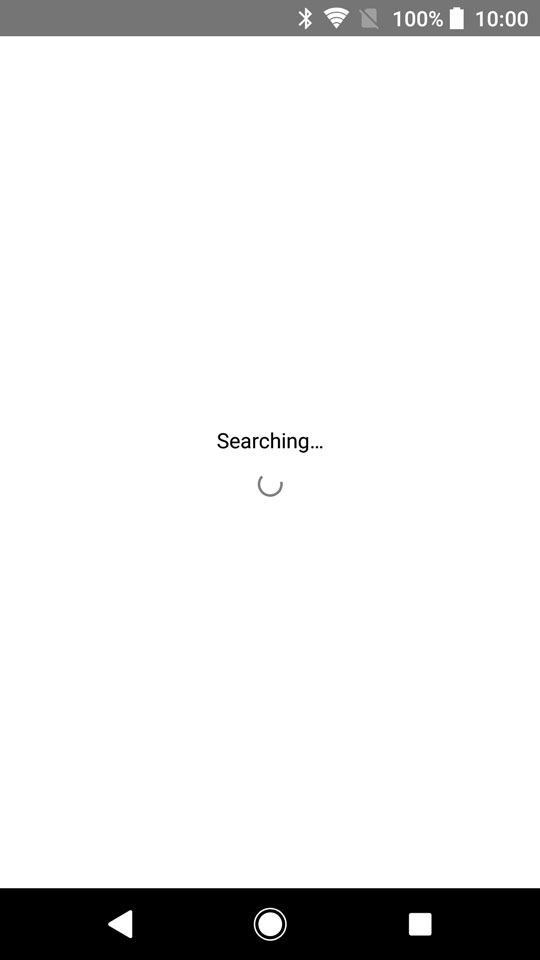
2. アップデートする製品を選択します。
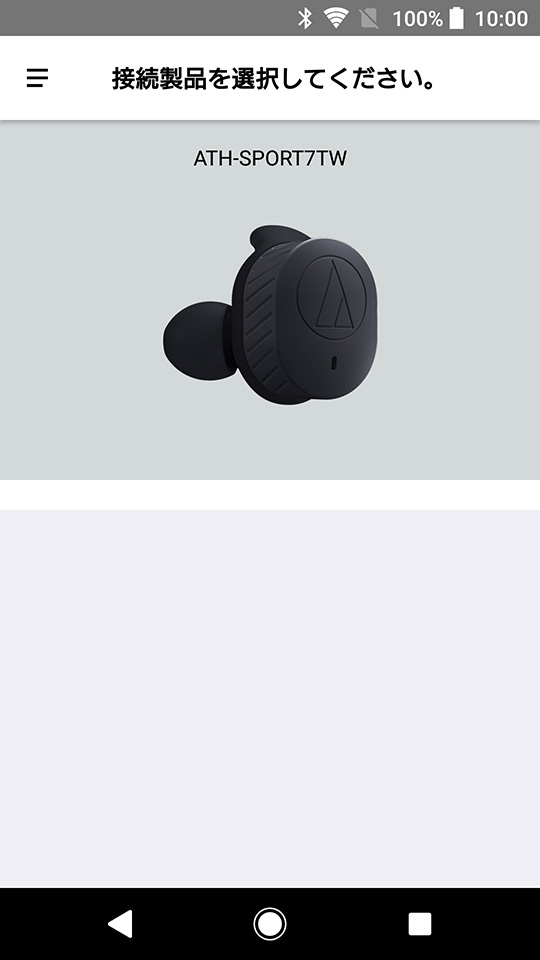
- Connectと初めて接続する場合は、「Bluetooth設定を開く」を選択します。
- ペアリングしたあとに再度Connectを開きます。
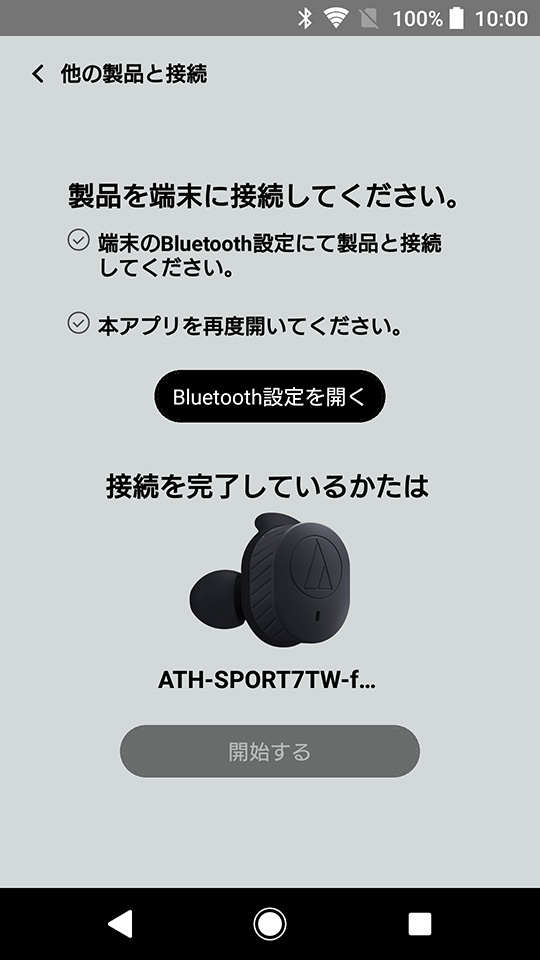
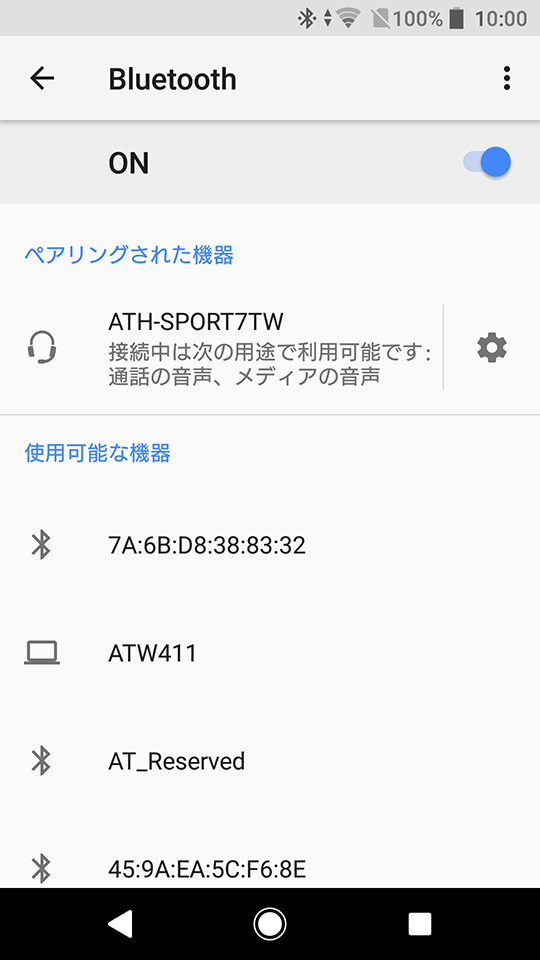
3. Connectとの接続完了後、「開始する」を選択します。
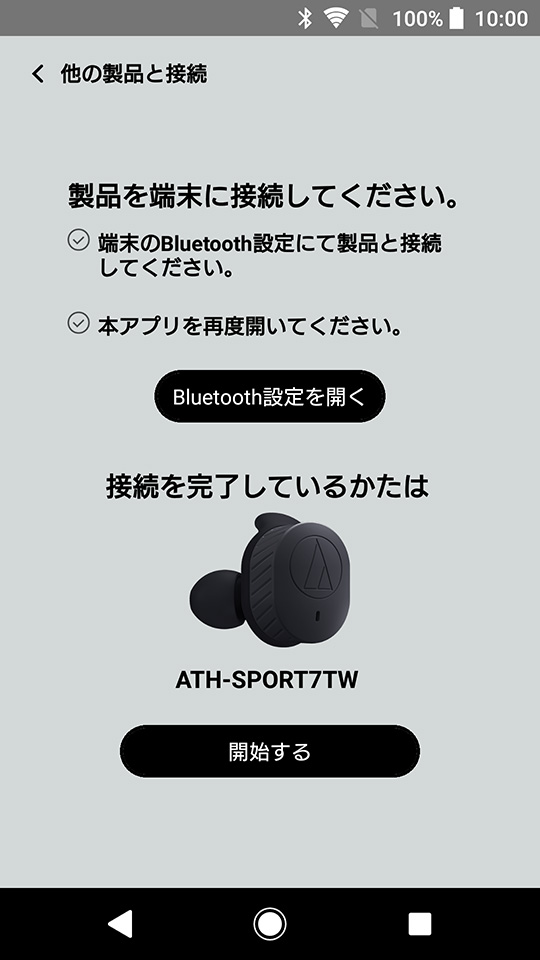
4. ご使用の製品でアップデートがある場合はポップアップが表示されます。「はい」を選択します。
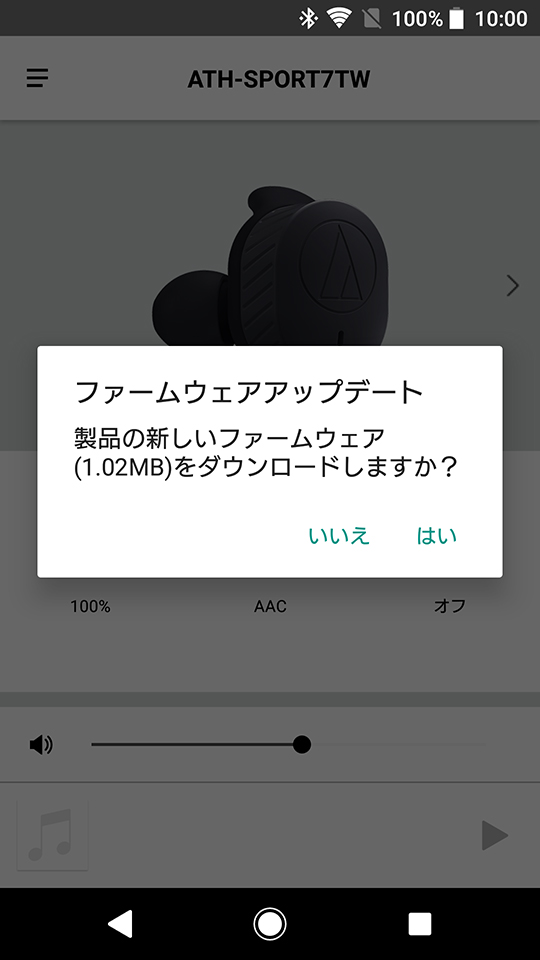
5. アップデートのダウンロード確認のポップアップが表示されます。「はい」を選択します。
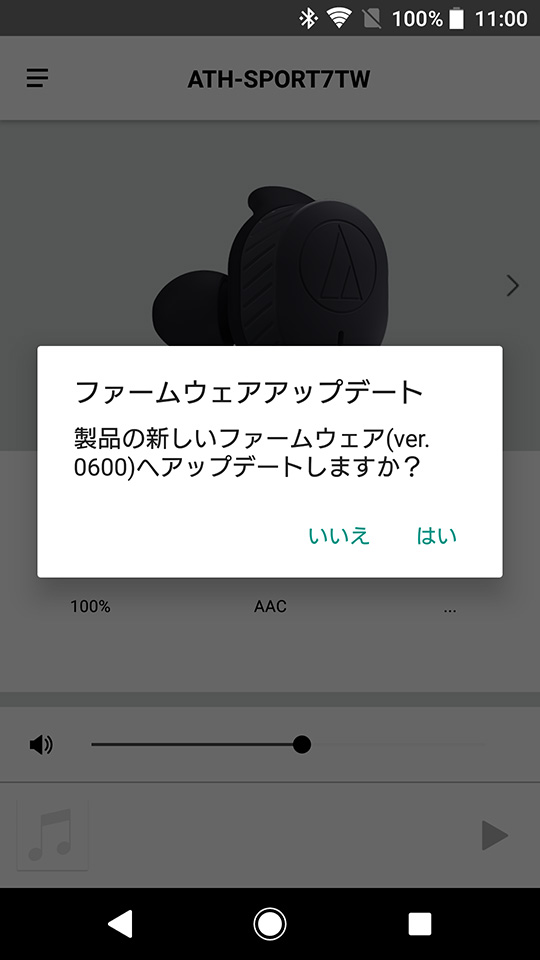
6. ポップアップ表示された注意事項をお読みのうえ、「次へ」を選択します。
- アップデートが開始されます。
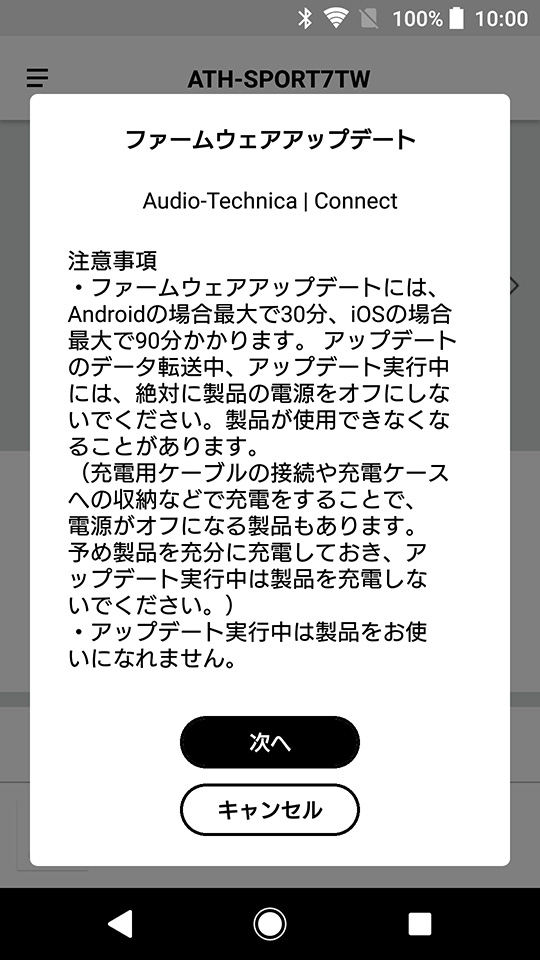
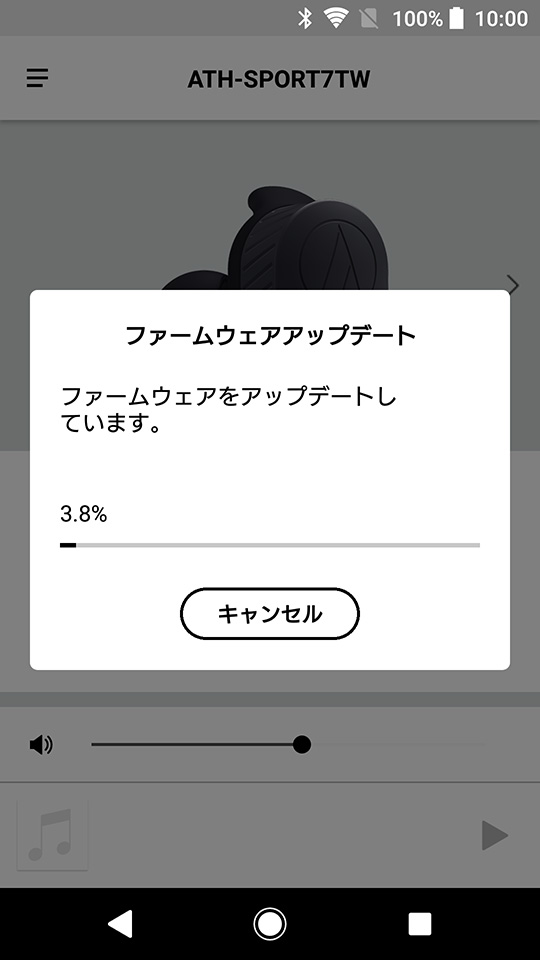
アップデートを中止する場合
「キャンセル」をタップします。
- アップデートが中止されます。
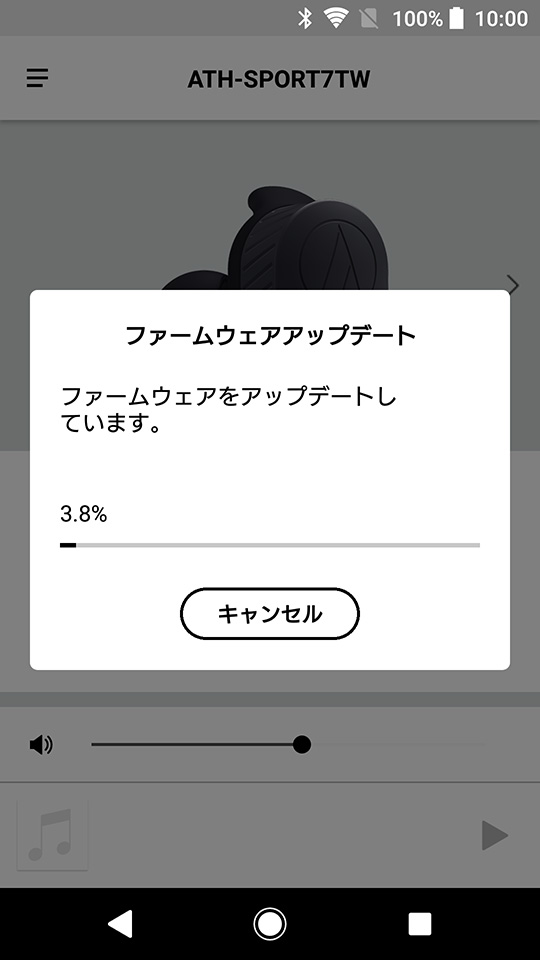
- 製品が自動的に再起動されます。
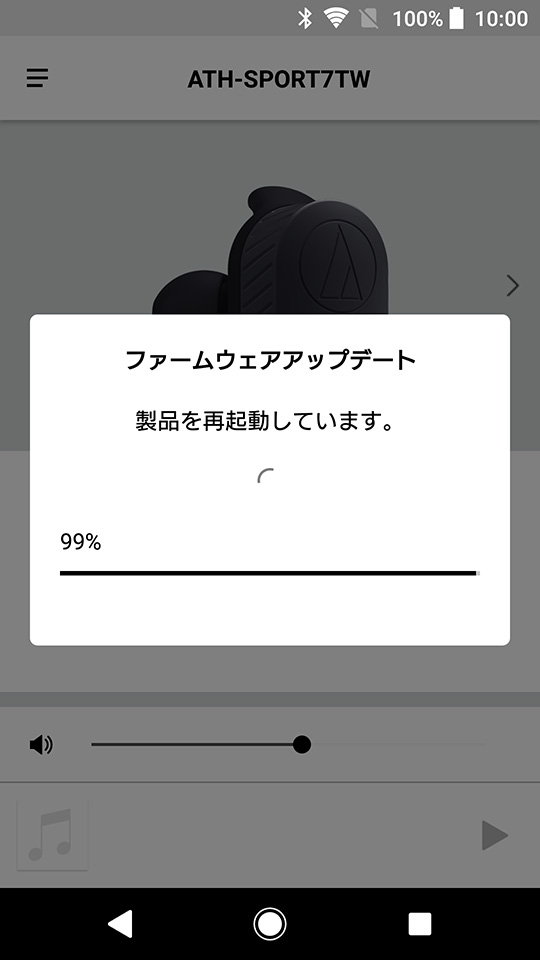
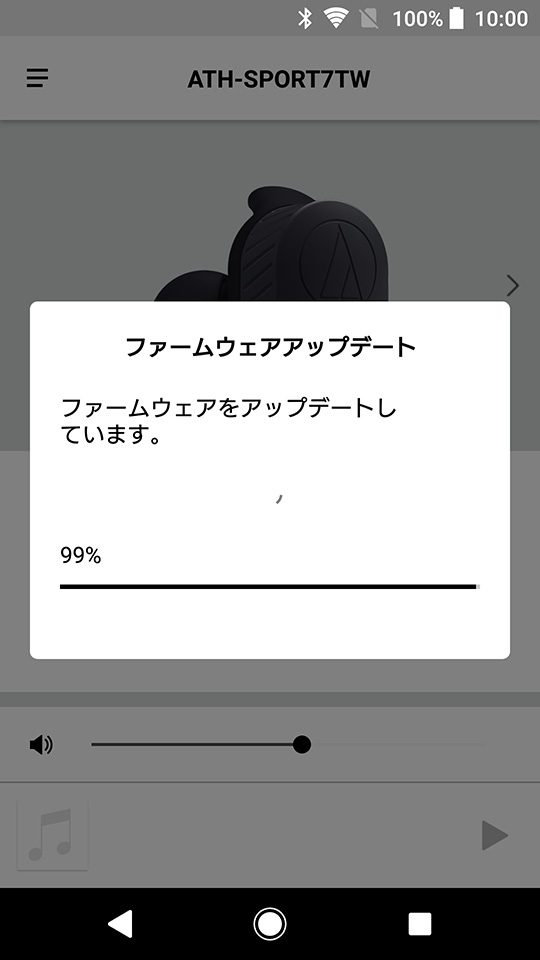
- 「ファームウェアのアップデートが完了しました。」のポップアップが表示されれば、アップデートは終了です。
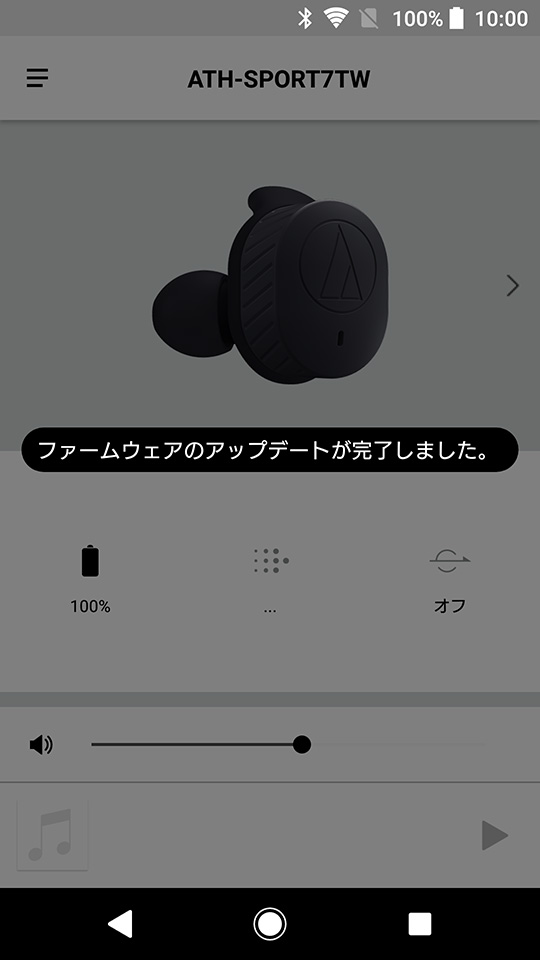
アップデートに失敗した場合(Android、iOS共通)
- 「ファームウェアアップデートに失敗しました。」というポップアップが表示されます。
Androidの場合
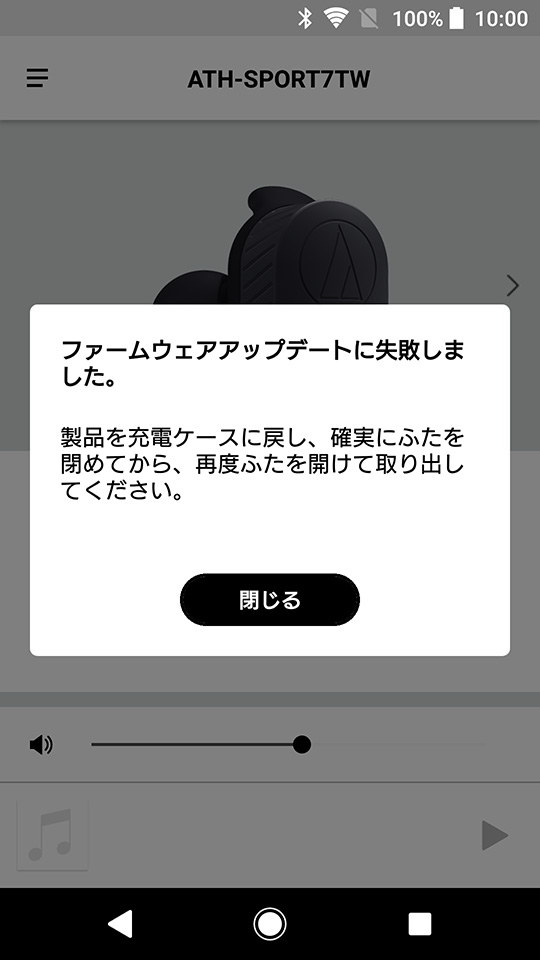
iOSの場合
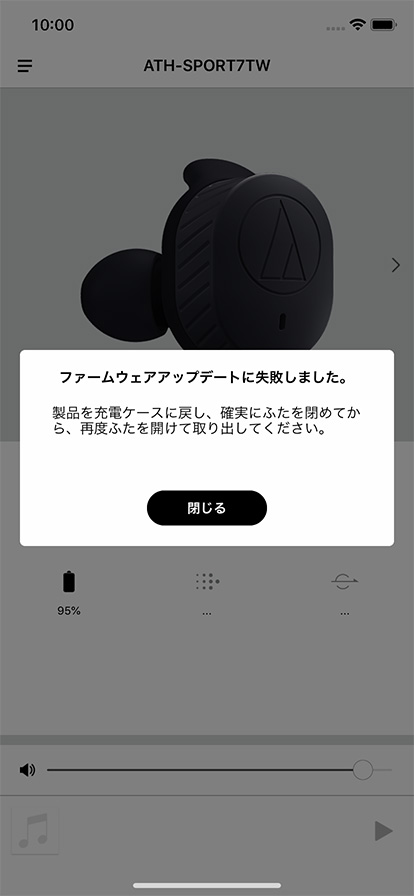
- 製品を充電ケースに戻し、確実にふたを閉めてから、再度ふたを開けて取り出します。
- Connectを再起動し、アップデート(本体アップデート方法(Android)/本体アップデート方法(iOS)) を最初からやり直します。
注意事項(Android、iOS共通)
- ご使用の製品をアップデートする前に、本アプリを最新バージョンにアップデートしてください。
- アップデートには、Android:最大30分、iOS:最大90分かかります。アップデート時間は、更新内容によって異なります。
- アップデート中は製品を使用することができません。
- アップデートのデータ転送中および実行中には、絶対に製品の電源を切らないでください。製品が使用できなくなる場合があります。
- 充電用ケーブルの接続や充電ケースへの収納などにより、電源が切れる製品もあります。予め製品を十分に充電しておき、アップデート実行中は製品を充電しないでください。
- 製品とスマートフォン/iPhoneなどのデバイスが、近くにある状態でアップデートを開始してください。
- Bluetoothへの接続が安定している環境で製品のアップデートを行ってください。
- 電車など乗り物に乗車中や、Wi-Fiや電子レンジ、コードレス電話などの2.4GHz帯の電波が多く飛び交うような環境ではアップデートを行わないでください。
- アップデート実行中にConnectを終了しないでください。また、スマートフォン/iPhoneなどのデバイスの電源が切れないように注意してください。
- アップデートを開始する前に、対象の製品以外のすべてのBluetooth機器とデジタルデバイスの接続を解除してからアップデートを行ってください。
- スマートフォン/iPhoneなどのデバイスの動作が不安定になる場合があるため、アップデートする際は、Connect以外のアプリを終了してください。アップデート中に他のアプリを使用すると、アップデートが中断される場合があります。
- アップデートの途中でBluetoothの接続が切れた場合は、Bluetooth接続の履歴を削除し、製品を充電状態にして、再度接続してからお試しください。

